Ξεχάσατε να γιορτάσετε την ημέρα Safer Internet νωρίτερα αυτήν την εβδομάδα; (Ήταν αυτή η περασμένη Τρίτη, και μου έλειπε.) Μην φοβάσαι! Δεν είναι καθυστερημένο να δώσετε στον εαυτό σας ένα δώρο με καθυστέρηση για την ασφαλέστερη διαδικτυακή ημέρα με το καλύτερο δώρο που γνωρίζω για όποιον χρησιμοποιεί λογαριασμό Google για τα πάντα: επαλήθευση σε δύο βήματα.
Η επαλήθευση σε δύο βήματα προσθέτει ένα άλλο επίπεδο ασφάλειας στο λογαριασμό σας. Με την ενεργοποίησή του, θα πρέπει να κάνετε δύο βήματα για να συνδεθείτε στο λογαριασμό σας στο Gmail (ή ένας πιθανός χάκερ). Εκτός από τον κανονικό κωδικό πρόσβασής σας, θα χρειαστείτε ένα εξαψήφιο κωδικό που θα στέλνετε στο τηλέφωνό σας αμέσως κάθε φορά που προσπαθείτε να συνδεθείτε. Αυτό σημαίνει ότι οι χάκερ δεν μπορούν να εισέλθουν στο λογαριασμό σας, ακόμη και αν έχουν σπάσει τον κωδικό πρόσβασής σας. Θα χρειαζόταν επίσης φυσική κατοχή του τηλεφώνου σας.
Εάν αυτό φαίνεται υπερβολικά δυσκίνητο, μην ανησυχείτε. Δεν χρειάζεται να περιμένετε τον κωδικό αυτό με κωδικό κάθε φορά που συνδέεστε. Σε αυτήν την ανάρτηση, θα περιγράψουμε πώς να ρυθμίσετε την επαλήθευση σε δύο βήματα για τον λογαριασμό σας Google σε λίγα λεπτά - και πώς να το κάνετε χωρίς προσθέτοντας επιπλέον βήματα στην καθημερινή σας ρουτίνα.

Ενεργοποιήστε την επαλήθευση σε δύο βήματα
Για να ξεκινήσετε, μεταβείτε στη σελίδα Ασφάλεια στις ρυθμίσεις. Κάντε κλικ στην επαλήθευση σε 2 βήματα και έπειτα στο κουμπί " Ξεκινήστε " για να συνδεθείτε στο λογαριασμό σας Google και να ενεργοποιήσετε την επαλήθευση σε δύο βήματα.
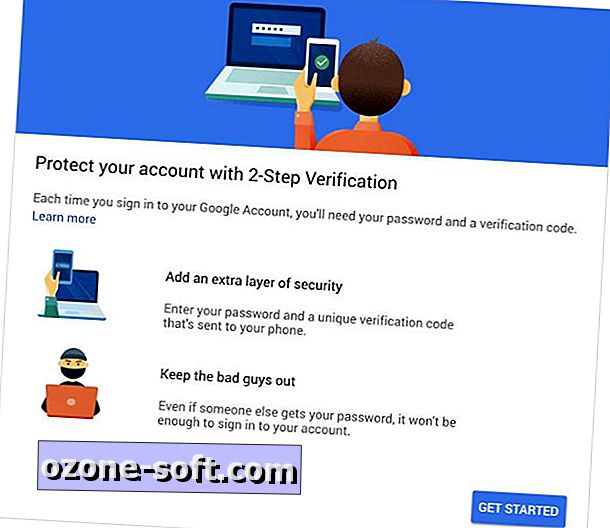
Από προεπιλογή, οι κωδικοί επαλήθευσης πληκτρολογούνται στο τηλέφωνό σας, αλλά μπορείτε να επιλέξετε να λάβετε προτροπές μέσω της εφαρμογής Google αντί. Δεν σας εξοικονομεί μόνο από την ανάγκη να εισάγετε τον κώδικα, αλλά είναι επίσης ασφαλέστερο.
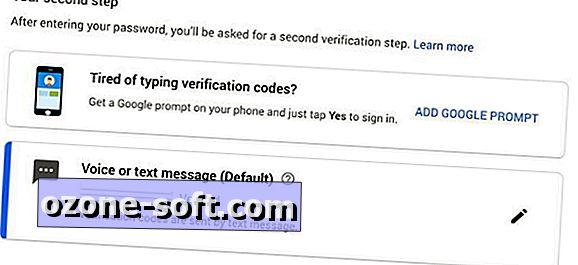
Επιλογές δημιουργίας αντιγράφων ασφαλείας
Η Google συνιστά να ρυθμίσετε τουλάχιστον μία επιλογή δημιουργίας αντιγράφων ασφαλείας σε περίπτωση που δεν μπορείτε να έχετε πρόσβαση στο τηλέφωνό σας. Μπορείτε να εκτυπώσετε μια χούφτα εφεδρικούς κωδικούς που θα αποθηκεύσετε στη συνέχεια σε ασφαλές μέρος. Μπορείτε επίσης να χρησιμοποιήσετε την εφαρμογή Google Authenticator ως επιλογή δημιουργίας αντιγράφων ασφαλείας ή κλειδί ασφαλείας USB.
Δημοσιεύθηκε για πρώτη φορά στις 15 Ιουνίου 2015.
Ενημέρωση, 7 Φεβρουαρίου 2019: Προσθέτει πληροφορίες που αντικατοπτρίζουν αλλαγές στη σελίδα ασφαλείας της Google.
Διαβάστε περισσότερα: Η νέα επέκταση Chrome της Google σας προειδοποιεί για τους κλεμμένους κωδικούς πρόσβασης














Αφήστε Το Σχόλιό Σας